Лесно и бързо ръководство за root достъп на Android

След като руутнете телефона си с Android, имате пълен достъп до системата и можете да стартирате много видове приложения, които изискват root достъп.
Някога поздравявани ли сте от изскачащ прозорец, който казва: „Сертификатът не идва от доверен орган?“ при опит за достъп до уебсайт? Тези сертификати за сигурност казват на потребителя дали на даден уебсайт или приложение има доверие от Android и дали информацията ви е безопасна на тази платформа. Когато вашият Android открие сертификат за сигурност, той го изтегля на вашето устройство. Ако трябва да изтриете тези съхранени сертификати, можете.
Но първо, нека разгледаме какво използват сертификатите за Android за ежедневните потребители на Android.
Частните ключове са техники за криптиране, използвани заедно със сертификати за защита на комуникацията между мрежа и устройство. След като разработчикът приключи създаването на приложение, той трябва да подпише идентификационните данни на приложението, преди да го качи.
Когато потребител инсталира приложение на трета страна, Android проверява сертификата, за да види дали е подписан от доверен източник. Ако не е, потребителите се съветват да не инсталират приложението или да влизат в мрежата.
Сега повече от всякога поверителността е проблем при достъп до мрежата. Сертификатите за Android OS използват инфраструктура с публичен ключ за криптиране на данни от двата края. Те се използват през сървъри за обмен, частни мрежи и Wi-Fi за достъп до защитени данни от устройство.
Някои приложения, като Access или Microsoft Exchange, изтеглят самите идентификационни данни. Обикновено имате достъп до сертификатите в разширени настройки за защита, но може да се нуждаете от административен статус, за да взаимодействате с тях.
Сертифициращият орган е един от доверените сертификати за Android и отговаря за цифровите сертификати и разпространението на публични ключове. Можете да съхранявате тези идентификационни данни на вашето устройство, външно хранилище или карта с памет.
Повечето пъти, когато приложение се изтегля, то идва със сертифициращ орган, който е инсталиран заедно с приложението. Ако това не е така, тогава потребителят може да изтегли и инсталира ръчно сертифициращия орган.
Ако искате да премахнете всички сертификати на вашето устройство, можете с няколко стъпки. Обикновено премахвате сертификат, ако вече нямате доверие на източник. Премахването на всички идентификационни данни ще изтрие както сертификата, който сте инсталирали, така и тези, добавени от вашето устройство.
Отидете в настройките на вашето устройство . В Настройки отворете Сигурност и местоположение . Това обикновено е в долната част на приложението.
В Защита и местоположение, под Администратор на устройството , отидете на Шифроване и идентификационни данни .
В Шифроване и идентификационни данни, под Съхранение на идентификационни данни , ще видите опции като Тип съхранение, Доверени идентификационни данни, Потребителски идентификационни данни, Инсталиране от SD карти и Изчистване на всички идентификационни данни.
Преди да изчистите всичките си идентификационни данни, може да искате първо да ги прегледате. Щракнете върху надеждни идентификационни данни, за да видите инсталираните на устройството сертификати и потребителски идентификационни данни, за да видите инсталираните от вас. Ако все още сте сигурни, искате да изчистите всичко, след което преминете към следващата стъпка.
Щракнете върху Изчистване на идентификационните данни и изскачащ прозорец ще ви попита дали искате да премахнете цялото съдържание. Щракването върху OK ще изтрие всички съхранени сертификати.
В малкото случаи, когато дадено приложение не успее да инсталира сертификата си, можете сами да инсталирате този сертификат.
Не всички сертификати се препоръчват за ръчно инсталиране — вашето устройство ще ви предупреди за ненадеждни сертификати — но все пак можете да го инсталирате на свой собствен риск. В зависимост от вашето устройство и версията на софтуера на Android, тези стъпки може да се различават леко.
За да добавите сертификат, отворете настройките на вашето устройство . Там се случва цялата магия.
След като влезете в настройките, превъртете надолу до Защита . За някои устройства ще видите опция за сигурност и местоположение, щракнете върху нея.
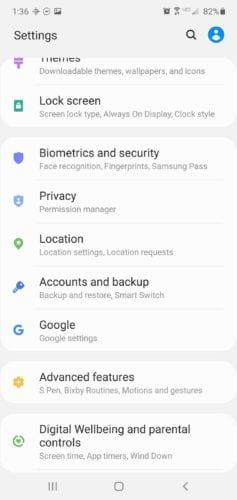
В Сигурност и местоположение , под Администратор на устройството , щракнете върху Шифроване и идентификационни данни .
В Шифроване и идентификационни данни отидете на Инсталиране от SD карта .
За да инсталирате от SD карта, отворете менюто, като щракнете върху трите подредени реда и отидете до мястото, където се съхраняват вашите идентификационни данни.
Изберете файла и въведете паролата на устройството (ако вашето устройство е защитено).
Назовете идентификационните данни; обаче, моля, изберете VPN и приложения или Wi-Fi.
Когато сте готови, изберете OK, за да запазите идентификационните данни на вашето устройство.
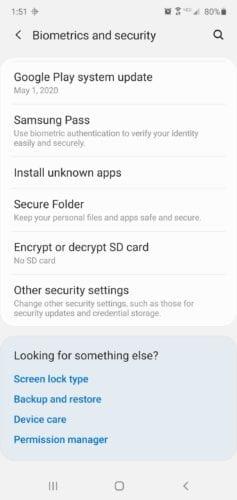
Това просто ви показва, че дори технологията има проблеми с доверието. Ако дадено приложение ви дава причина да не му вярвате, изтрийте този сертификат. Ако имате доверие на приложението, но искате да покажете на устройството си, че го правите, инсталирайте доказателството!
След като руутнете телефона си с Android, имате пълен достъп до системата и можете да стартирате много видове приложения, които изискват root достъп.
Бутоните на вашия телефон с Android не са само за регулиране на силата на звука или събуждане на екрана. С няколко прости настройки те могат да се превърнат в преки пътища за бързо заснемане на снимки, прескачане на песни, стартиране на приложения или дори активиране на функции за спешни случаи.
Ако сте забравили лаптопа си на работа и имате спешен доклад, който да изпратите на шефа си, какво трябва да направите? Да използвате смартфона си. Още по-сложно е да превърнете телефона си в компютър, за да вършите много задачи едновременно по-лесно.
Android 16 има джаджи за заключен екран, с които можете да променяте заключения екран по ваш избор, което го прави много по-полезен.
Режимът „Картина в картината“ на Android ще ви помогне да свиете видеото и да го гледате в режим „картина в картината“, гледайки видеото в друг интерфейс, за да можете да правите други неща.
Редактирането на видеоклипове на Android ще стане лесно благодарение на най-добрите приложения и софтуер за редактиране на видео, които изброяваме в тази статия. Уверете се, че ще имате красиви, вълшебни и стилни снимки, които да споделяте с приятели във Facebook или Instagram.
Android Debug Bridge (ADB) е мощен и универсален инструмент, който ви позволява да правите много неща, като например намиране на лог файлове, инсталиране и деинсталиране на приложения, прехвърляне на файлове, root и флаш персонализирани ROM-ове, както и създаване на резервни копия на устройства.
С приложения с автоматично щракване. Няма да се налага да правите много, когато играете игри, използвате приложения или задачи, налични на устройството.
Въпреки че няма магическо решение, малки промени в начина, по който зареждате, използвате и съхранявате устройството си, могат да окажат голямо влияние върху забавянето на износването на батерията.
Телефонът, който много хора обичат в момента, е OnePlus 13, защото освен превъзходен хардуер, той притежава и функция, която съществува от десетилетия: инфрачервеният сензор (IR Blaster).







